Trennen der Medien
Trennen Sie das Medium nach dem Druck mittels Abschneiden oder Schneiden von perforierten Blättern.
Wenn Sie Abschneiden oder Schneiden von perforierten Blättern ausführen, stellen Sie mit Rand nach dem Abschneiden die Menge der Medien ein, die vor der nächsten Druckstartposition zugeführt werden sollen. In den Grundeinstellungen beginnt der nächste Druckvorgang 75 mm von der Vorderkante des Mediums nach der Medientrennung. Mit dieser Funktion können Sie den Rand zur Druckstartposition auf 35 bis 75 mm einstellen.
WICHTIG
Eine Verringerung des Randes kann dazu führen, dass sich die Vorderseite des Mediums löst und mit den Druckköpfen in Berührung kommt und diese möglicherweise beschädigt. Seien Sie vorsichtig, wenn Sie den Rand ändern.
Vorgehensweise
- Schließen Sie die Frontabdeckung.
-
Falls erforderlich, stellen Sie die Trennposition wie folgt ein.
- Tippen Sie auf
Abschneiden auf dem Bedienfeld.
-
Stellen Sie den Rand nach der Medientrennung wie erforderlich ein.
- Wählen Sie die Abschneidemethode.
Abschneiden
Dadurch wird das Medium getrennt. Schneiden von perforierten Blättern
Das Medium wird perforiert, ohne abgetrennt zu werden. Anmerkung Wenn das Medium auch nach der Auswahl von Schneiden von perforierten Blättern getrennt wird, wählen Sie im Menü um zur Einstellung Ungeschnittene Stellen erhöhen zu wechseln. Wenn das Medium schwer ist oder stark durchhängt, kann es zurückgehalten werden, ohne abgetrennt zu werden.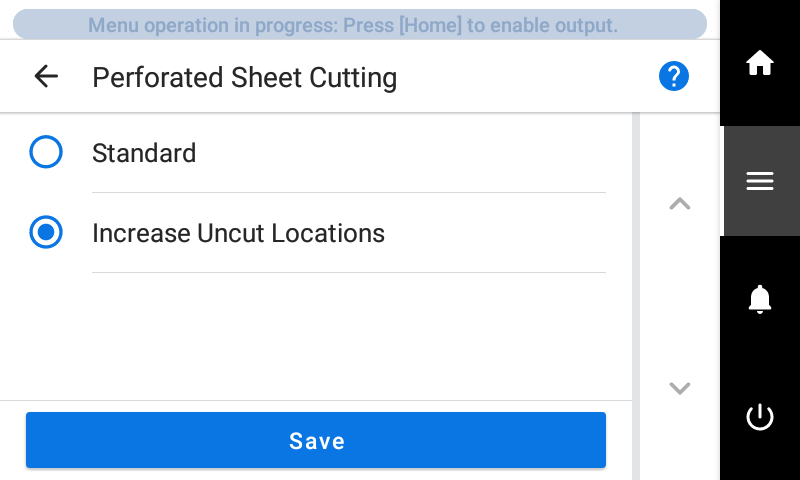
- Tippen Sie auf Ausführen.
Das Medium wird getrennt. Wenn in Schritt 5 Schneiden von perforierten Blättern ausgewählt wurde, wird das Medium perforiert.
- Sie können in der RIP-Software Einstellungen für die automatische Medientrennung nach Beendigung des Druckvorgangs vornehmen. Informationen zur Konfiguration der Einstellungen finden Sie in der Dokumentation der von Ihnen verwendeten RIP-Software.
- Wenn Sie eine Aufwickeleinheit verwenden, kann die Aufwicklung durch die Medientrennung unterbrochen werden. Wir empfehlen Ihnen daher, die automatische Trennfunktion auszuschalten oder mit der mitgelieferten RIP-Software perforiertes Abschneiden einzufügen, um sicherzustellen, dass das Medium nicht getrennt wird.
WICHTIGAblauf der Trennung
- Wenn der Abstand zwischen dem Ende des Mediums und der Trennstelle kurz ist, kann es vorkommen, dass die Trennung nicht reibungslos verläuft.
Bei Verwendung einer Aufwickeleinheit
- Betätigen Sie den manuellen Schalter der Aufwickeleinheit nicht bei abgesenktem Ladehebel. Durch die Aufwickeleinheit wird das Material gespannt. Vermeiden Sie daher Vorgänge, bei denen mit übermäßiger Kraft am Medium gezogen wird.
Beachten Sie die Medienzusammensetzung- Bei einigen Medientypen ist eine Trennung nicht möglich.
- Einige Arten von Medien können nach der Trennung auf der Druckplatte verbleiben. Wenn das Medium auf der Druckplatte verbleibt, entfernen Sie es von Hand.